Excel文件突然打不开了怎么办?许多用户在使用这款软件的时候,出现了文件打不开的问题,尝试了不同的方式都无法打开访问,面对这个情况,很多人都不知道应该如何解决,那么本期的软件教程我就来和广大用户们分享具体的操作方法,希望能够给更多的人带来帮助,一起来看看详细的操作步骤吧。 ![]()
Microsoft Office Excel 2013 32&64位 免费完整版 [电脑软件] 大小:5.50 MB 类别:应用软件 立即下载
解决方法如下:
1、我们打开电脑,看到电脑的左下角,那里有一个搜索框,我们在里面搜索【控制面板】几个字。
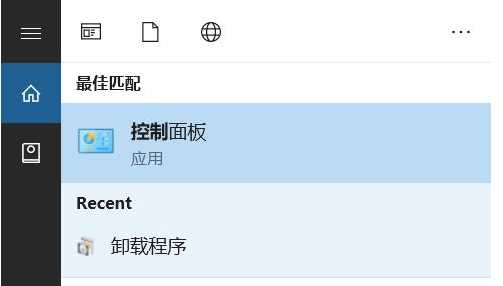
2、然后我们就会来到新的页面,在里面可以找到【程序】这个按钮,点击一下。
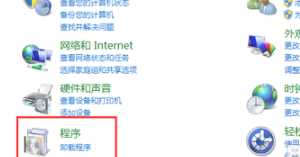
3、在程序设置里面,我们看向页面的下方,在那里找到【office选项】这个按钮进入。
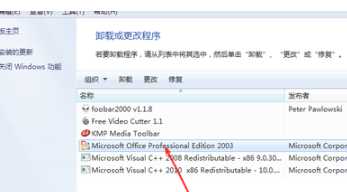
4、紧接着我们看向页面的右边,那里有很多个选项,我们找到【更改】这个按钮,点击进入。
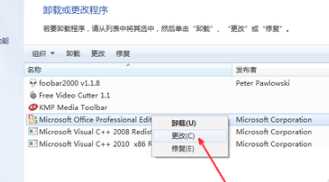
5、进入之后就会有一个小窗口,里面有两个选项,我们可以根据自己电脑里的情况来选择。
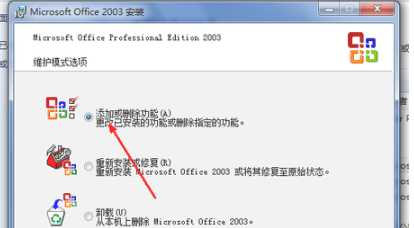
6、然后就会出现一个弹窗,在这个弹窗里我们选择【Excel】按钮,在它的旁边打上勾,好了之后再去选择更新就可以了。
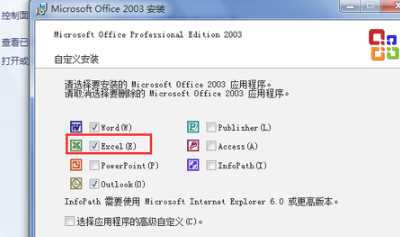
7、最后我们只需要等待更新,然后重启一下电脑就完成了。

